Настройка вещания через RadioBOSS для сервера Icecast
RadioBOSS – автоматизация радиовещания, озвучка клубов, дискотек, казино, магазинов, кинотеатров. Легкий в освоении интерфейс программы и богатый функциональный набор позволят быстро добиться нужного результата в создании звукового оформления.
С помощью RadioBOSS можно легко организовать вещание в интернет. RadioBOSS может подключаться к серверам SHOUTcast, Icecast или Windows Media Server. Все, что играет в программе будет отправлено на сервер. Возможно одновременное вещание на любое количество серверов.
Для настройки вещания через RadioBOSS выполните ниже приведенные шаги (настройка других вещательных программ выполняется аналогично).
1. В меню выберите Настройки -> Настройки…
2. Выберите категорию Метаданные.
Укажите название станции, жанр и прочие параметры. Для каждого сервера эти параметры, при необходимости, можно переопределить.
3. Выберите раздел Вещание.
4. Нажмите кнопку “+” для добавления сервера вещания.
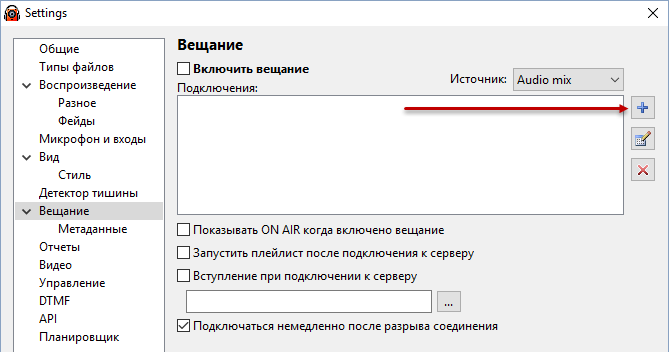
5. Появится окно настроек:

Используйте Мастер Настройки для облегчения процесса настройки.
Частота, Формат, Битрейт и Каналы – устанавливают формат вещания.
Нажмите Мастер Настройки и выберите сервер Icecast:
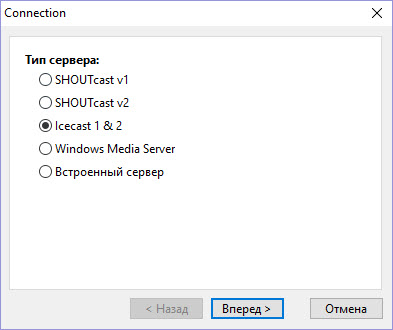
Нажмите кнопку Вперед. Далее введите свои данные (адрес сервера, порт, пароль для вещания), которые вы получили в сообщении на почту при покупке радио хостинга. Имя пользователя оставляете пустым.
Также все эти данные можно получить в панели управления Centova Cast:
- Тип сервера, адрес сервера и порт в разделе Информация.
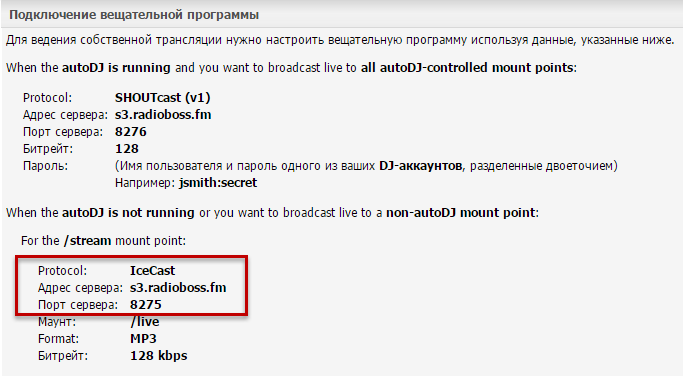
- Пароль для вещания в разделе Настройки:
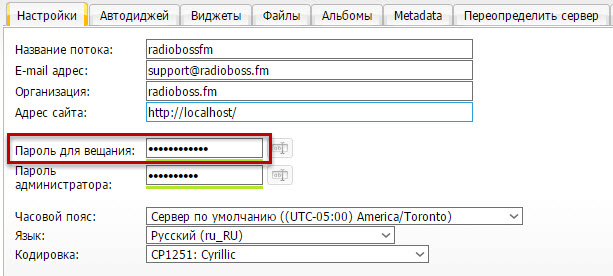
После того, как все данные введены, нажмите кнопки Финиш и ОК. Подключение будет добавлено в список.
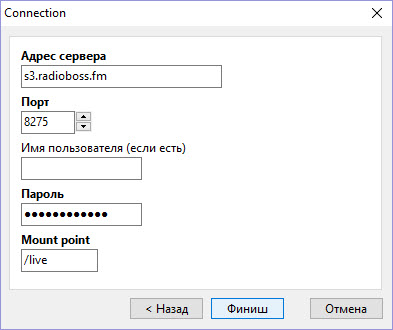
6. В разделе Вещание установите “галочки” напротив серверов, которые вы хотите использовать. Также установите опцию “Включить вещание”, расположенную вверху окна.
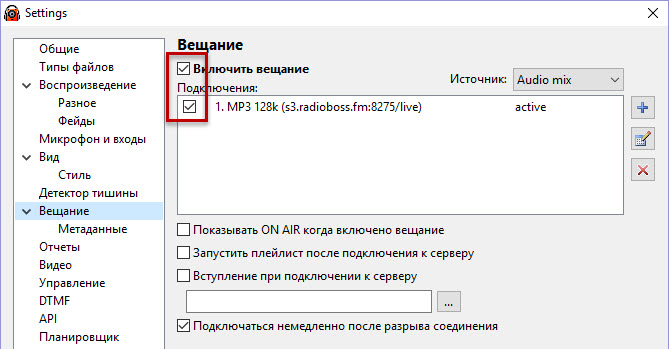
7. Нажмите OK.
Если все настроено верно, в отчете (левый нижний угол) появится сообщение Connected to server! (output N).
После того, как всё правильно настроено, RadioBOSS будет передавать все, что играет в программе на сервер вещания.
В случае неправильных настроек, в окне отчета будет сообщение об ошибке, выделенное красным. В сообщении будет указан сервер, для которого подключение не удалось (например, “output 1” – первый в списке).
Откройте окно настроек и убедитесь, что все параметры введены верно.
Что значит сообщение об ошибке и как это исправить смотрите здесь.